Hướng dẫn chi tiết cách sử dụng 2 SIM trên iPhone mới
Sau sự kiện ra mắt iPhone mới của Apple vừa qua, chắc chắn thông tin nóng hổi nhất không phải là sự xuất hiện của chiếc iPhone có màn hình 6.5 inch mà chính là việc những chiếc iPhone này sẽ chính thức hỗ trợ 2 sim 2 sóng như một số thiết bị Android hiện nay trên thị trường. Chính vì vậy từ nay người dùng iPhone có thể sử dụng song song 2 sim với 1 sim cho công việc, 1 sim cho gia đình vô cùng thuận lợi. Tuy nhiên tin vui này của Apple chỉ áp dụng cho thị trường Trung Quốc, Ma Cao và HongKong nên nếu muốn sử dụng 2 sim thì chắc chắn bạn sẽ phải mua iPhone quốc tế xách tay từ các thị trường nói trên.
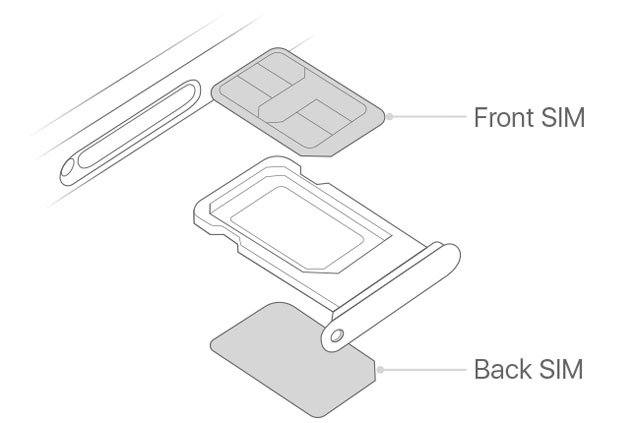
Cũng tại sự kiện này hệ điều hành iOS 12 cũng chính thức được ra mắt, mọi người có thể cập nhật iOS 12 phiên bản beta thông qua iTunes. Có thể trong tuần tới chúng ta có thể cập nhật phiên bản chính thức.
Tính năng 2 sim của iPhone mới cụ thể là áp dụng cho 2 dòng máy iPhone XR và iPhone XS Max và chưa áp dụng cho iPhone Xs. Không giống với 2 khay sim như các điện thoại Android, iPhone 2018 có 1 khe SIM, khe này có 2 mặt, chúng ta sẽ lắp SIM trên và SIM dưới.
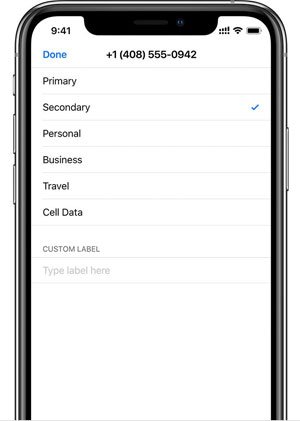
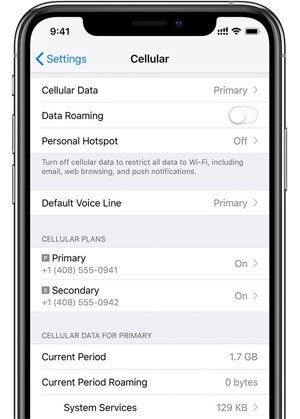
Sau khi lắp sim xong chúng ta sẽ tiến hành thiết lập chế độ dùng sim, máy sẽ hỗ trợ người dùng đánh dấu Sim với các mục đích khác nhau như: cá nhân, công việc, data, du lịch, vv.
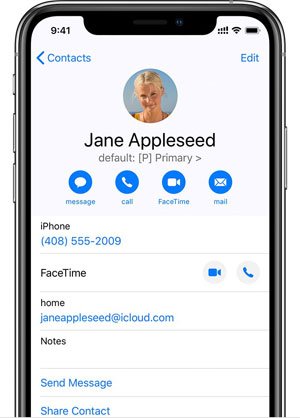
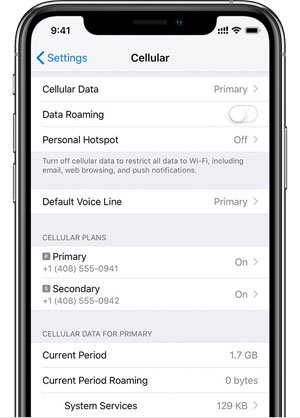
Cơ chế hoạt động của iPhone 2 sim sẽ áp dụng theo cuộc gọi cũ trước đó, tức khi bạn đã thực hiện 1 cuộc gọi bằng sim nào, cuộc gọi sau sẽ áp dụng sim đó theo chế độ mặc định. Tuy nhiên bạn có thể thay đổi sim gọi giống với như trên Android. Ngoài ra nếu cuộc gọi đổ đến khi bạn đang đàm thoại ở sim số 1 thì cuộc gọi đến sim số 2 sẽ được chuyển đến hộp thư thoại để không bị lỡ các cuộc gọi quan trọng.
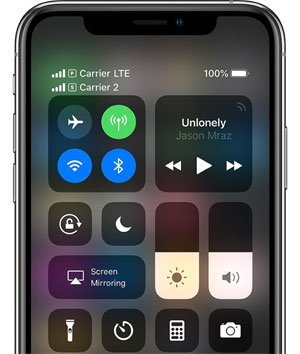
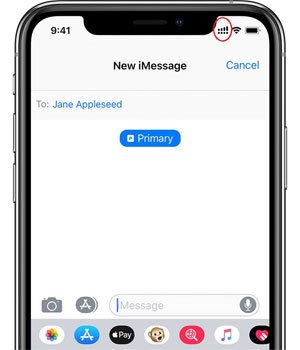
Chắc chắn việc áp dụng 2 sim trên thiết bị sẽ là 1 bước tiến đột phá của Apple để đáp ứng nhu cầu người dùng. Bạn đã sẵn sàng sử dụng chiếc iPhone 2018 đặc biệt này chưa?
Theo Nghị định 147/2024/ND-CP, bạn cần xác thực tài khoản trước khi sử dụng tính năng này. Chúng tôi sẽ gửi mã xác thực qua SMS hoặc Zalo tới số điện thoại mà bạn nhập dưới đây:



















